1. Apps auf dem CarPlay-Bildschirm anordnen und nicht benötigte löschen
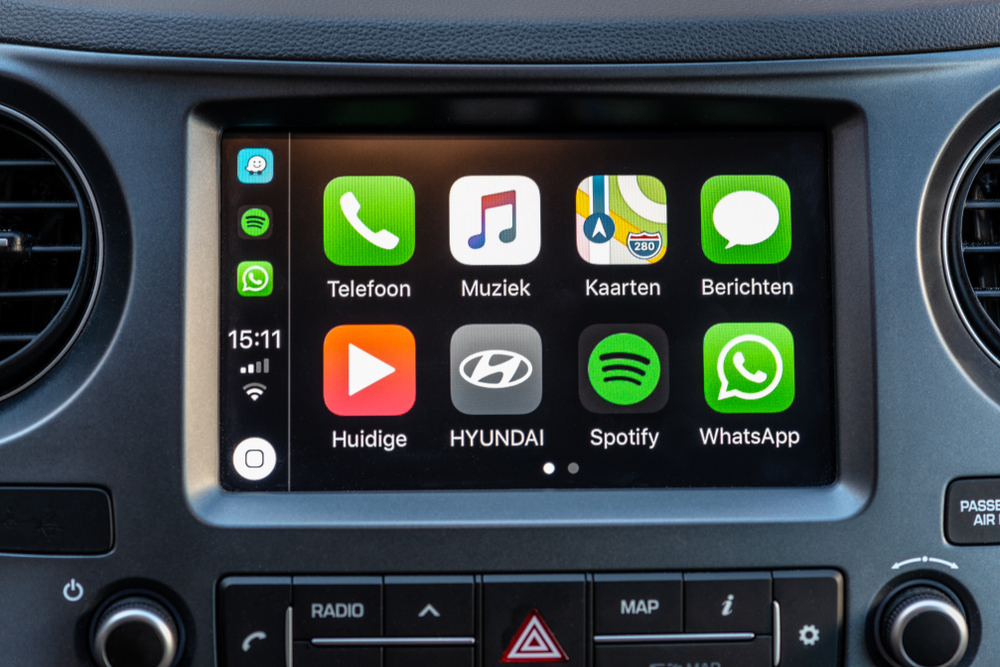
Um die Benutzerfreundlichkeit von CarPlay zu erhöhen, können Sie die angezeigten Apps auf Ihrem Homescreen sortieren oder entfernen. Die Vielzahl an Apps, die mittlerweile mit CarPlay kompatibel sind, erscheint unsortiert auf dem Bildschirm, sodass häufiges Blättern erforderlich ist, um die gewünschte Software zu finden.
Daher empfiehlt es sich, die Anwendungen nach Wichtigkeit anzuordnen oder weniger häufig genutzte zu entfernen. Über Ihr iPhone ist das schnell gemacht: Gehen Sie zu Einstellungen > Allgemein > CarPlay und wählen Sie Ihr Fahrzeug aus. Unter Anpassen können Sie die Reihenfolge der Apps ändern und diese über das rote Minus-Symbol entfernen. Apps, die Sie löschen, verschwinden nur aus CarPlay, bleiben jedoch auf Ihrem iPhone und können jederzeit wieder hinzugefügt werden.
